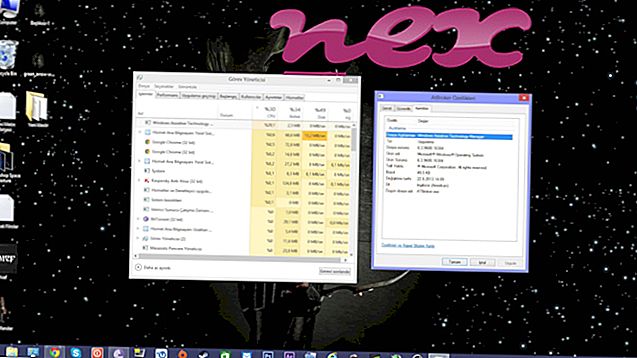Het proces dat bekend staat als Smartbar behoort tot de software Snap.Do of Smartbar van Smartbar.
Beschrijving: Snapdo.exe is niet essentieel voor Windows en veroorzaakt vaak problemen. Het Snapdo.exe-bestand bevindt zich in een submap van de profielmap van de gebruiker (meestal C: \ Users \ USERNAME \ AppData \ Local \ Smartbar \ Application \ of C: \ Users \ USERNAME \ Local Settings \ Application Data \ Smartbar \ Application \ ). Bekende bestandsgroottes op Windows 10/8/7 / XP zijn 21.536 bytes (25% van alle exemplaren), 20.552 bytes en nog 4 varianten.
Het programma heeft een zichtbaar venster. Het Snapdo.exe-bestand is geen Windows-systeembestand. Snapdo.exe is digitaal ondertekend. De applicatie wordt geladen tijdens het Windows-opstartproces (zie Registersleutel: Uitvoeren). Het proces kan worden verwijderd in het Configuratiescherm. Daarom is de technische veiligheidsbeoordeling 5% gevaarlijk . Houd ook rekening met de gebruikersrecensies.
Als Snapdo.exe wordt gevonden in een submap van C: \ Windows dan is de veiligheidsbeoordeling 72% gevaarlijk . De bestandsgrootte is 85, 504 bytes. Er is geen bestandsinformatie. Het bestand bevindt zich in de map Windows, maar het is geen Windows-kernbestand. Het programma is niet zichtbaar. Snapdo.exe is geen Windows-systeembestand. Snapdo.exe kan toepassingen monitoren.
Belangrijk: sommige malware camoufleert zichzelf als Snapdo.exe, met name als ze zich in de map C: \ Windows of C: \ Windows \ System32 bevinden, bijvoorbeeld Generic PUP.x (gedetecteerd door McAfee) en Adware.Linkury.AU (gedetecteerd door F-Secure). Daarom moet u het Snapdo.exe-proces op uw pc controleren om te zien of het een bedreiging is. Als Smartbar de zoekmachine en startpagina van uw browser heeft gewijzigd, kunt u de standaardinstellingen van uw browser als volgt herstellen:
Reset standaard browserinstellingen voor Internet Explorer-
- Druk in Internet Explorer op de toetscombinatie Alt + X om het menu Extra te openen.
- Klik op Internetopties .
- Klik op het tabblad Geavanceerd .
- Klik op de knop Reset ...
- Schakel de optie Persoonlijke instellingen verwijderen in.
- Kopieer chrome: // settings / resetProfileSettings naar de adresbalk van uw Chrome-browser.
- Klik op Reset .
- Kopiëren over: ondersteuning in de adresbalk van uw Firefox-browser.
- Klik op Firefox vernieuwen .
Een schone en opgeruimde computer is de eerste vereiste om problemen met Snapdo te vermijden. Dit betekent het uitvoeren van een scan op malware, het opruimen van uw harde schijf met 1 cleanmgr en 2 sfc / scannow, 3 programma's verwijderen die u niet langer nodig hebt, controleren op Autostart-programma's (met behulp van 4 msconfig) en het inschakelen van 5 Automatische update van Windows. Vergeet niet om periodieke back-ups te maken, of op zijn minst herstelpunten in te stellen.
Mocht u een echt probleem ervaren, probeer dan het laatste wat u deed of het laatste dat u installeerde voordat het probleem voor de eerste keer verscheen terug te halen. Gebruik de opdracht 6 resmon om de processen te identificeren die uw probleem veroorzaken. Zelfs voor ernstige problemen, in plaats van Windows opnieuw te installeren, kunt u uw installatie beter repareren of, voor Windows 8 en latere versies, de opdracht 7 DISM.exe / Online / Cleanup-image / Restorehealth uitvoeren. Hiermee kunt u het besturingssysteem repareren zonder gegevens te verliezen.
Om u te helpen het Snapdo.exe-proces op uw computer te analyseren, zijn de volgende programma's nuttig gebleken: Een Security Task Manager toont alle lopende Windows-taken, inclusief ingebedde verborgen processen, zoals toetsenbord- en browserbewaking of Autostart-vermeldingen. Een unieke veiligheidsrisicobeoordeling geeft aan hoe waarschijnlijk het is dat het proces potentiële spyware, malware of een Trojan is. B Malwarebytes Anti-Malware detecteert en verwijdert slapende spyware, adware, Trojaanse paarden, keyloggers, malware en trackers van uw harde schijf.
Gerelateerd bestand:
bitaccelerator.dll aerohost.exe cham_ex32.dll Snapdo.exe mwssvc.exe mdi164.dll desktopsearchservice.exe uran.exe tsengine.exe xxd-0.xem synth3dvsc.sys